Wie funktionieren mehrere Kioske?
Richte mehrere Kioske für verschiedene Teams ein, damit diese an verschiedenen Standorten ein- und ausstempeln können
Mehrere Kioske ermöglichen es dir, Teammitglieder mit unterschiedlichen Zeiterfassungs-Einstellungen oder an verschiedenen Standorten zu separaten Kiosk-Geräten hinzuzufügen, um ein- und auszustempeln. Diese Funktion steht Benutzern mit den Premium- und Ultimate-Tarifen zur Verfügung.
In diesem Artikel geht es um die folgenden Themen:
Einrichten von mehreren Kiosken
- Klicke auf dem Menübildschirm auf die Option Zum Kiosk wechseln.
- Klicke auf das Zahnradsymbol, um auf die Kioskeinstellungen zuzugreifen.
- Klicke auf die Option Kiosk ändern“. Es wird dir nun eine Liste der verfügbaren Kioske in deiner Organisation angezeigt.
- Klicke auf das Symbol „+“, um einen neuen Kiosk zu erstellen, benenne ihn und weise ihm Mitglieder zu.
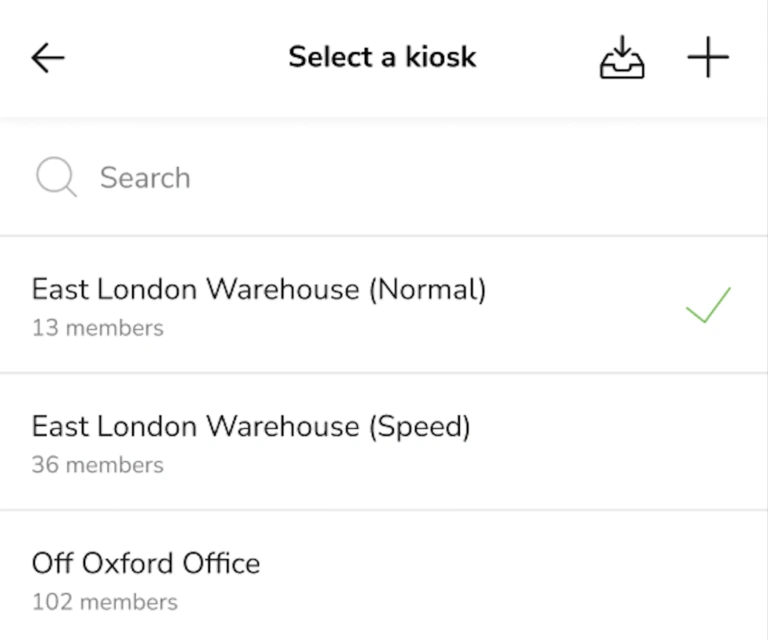
Hinweis: Nur Besitzer und Administratoren können neue Kioske erstellen und Mitglieder zuweisen. Wenn eine Führungskraft einen Kiosk zur Nutzung auswählt, werden ihr im Kiosk nur die von ihr verwalteten Mitglieder angezeigt.
Wie mehrere Kioske funktionieren
Zuweisen von Mitgliedern
Teammitglieder können beliebig vielen verschiedenen Kiosken zugewiesen werden. Beispiel:
- Unternehmen A hat 60 Mitarbeiter, die auf 3 Standorte verteilt sind, wobei einige von ihnen zwischen den Standorten hin- und herwechseln.
- An jedem Standort sind in der Regel 20 Mitarbeiter beschäftigt, die über ein gemeinsames Tablet einstempeln müssen. Der Team-Administrator kann 3 Kioske für die 3 Standorte mit jeweils 20 Personen einrichten.
- Zur Vereinfachung können die pendelnden Mitarbeiter zu allen drei Kiosken hinzugefügt werden und sich einfach ein- und ausstempeln, wenn sie sich an verschiedenen Standorten befinden.
Wenn du Mitglieder zu einem Kiosk neu zuweist und ein anderer Administrator oder eine andere Führungskraft denselben Kiosk auswählt, um von einem anderen Gerät aus zu arbeiten, werden die zugewiesenen Mitglieder auch dort geändert.
Kiosk-Einstellungen
Jedes Kioskgerät hat seine eigenen Einstellungen für die Zeiterfassung. Zum Beispiel die folgenden, wie im obigen Screenshot zu sehen:
- Admin A betreibt den Kiosk „East London Warehouse (Normal)“ und schaltet die Gesichtserkennung auf seinem Kioskgerät aus.
- Admin B wählt ebenfalls den Kiosk „East London Warehouse (Normal)“ aus und entscheidet sich, die Gesichtserkennung einzuschalten.
- Die Einstellungen auf dem Kiosk von Admin B haben keinen Einfluss auf die Einstellungen auf dem Gerät von Admin A. Das bedeutet, dass derselbe Kiosk auf mehreren Geräten mit unterschiedlichen Einstellungen für die Zeiterfassung ausgeführt werden kann.
Erfahre mehr über die Verwaltung von Kiosk-Eeinstellungen.
Einschränkungen von Kiosk-Geräten
Benutzer des Kostenlosen Tarifs können nur 1 Kiosk für deine Organisation einrichten, der jeweils auf einem einzelnen Gerät betrieben werden kann.
Wenn du versuchst, denselben Kiosk auf zwei verschiedenen Geräten gleichzeitig zu betreiben, wird eine Blockierung angezeigt. In diesem Fall hast du folgende Möglichkeiten:
- Wechsle das Gerät, um die Kiosksitzung auf einem anderen Gerät zu beenden und auf deinem aktuellen Gerät fortzusetzen
- Wechsle in den persönlichen Modus, um den Kioskmodus zu verlassen
Benutzer des Premium- oder Ultimate-Tarifs können eine unbegrenzte Anzahl von Kiosken auf mehreren Geräten gleichzeitig nutzen – es gibt keine Beschränkungen hinsichtlich der Anzahl der Kiosk-Instanzen oder aktiven Geräte. Weitere Informationen zu den für jeden Tarif verfügbaren Funktionen findest du unter Tarife hochstufen.
